

ExistujûÙ dva zpé₤soby, jak zavéûÙt kartu v aplikaci Firefox pro Android. Chcete-li zavéûÙt kartu, musûÙte klepnout na ikonu karet v pravûˋm hornûÙm rohu. TûÙm se dostanete do vûÙceû¤áelovûˋho zobrazenûÙ, kde mé₤éƒete otevéûÙt novou kartu a zobrazit véÀechny aktuûÀlnûÙ karty. Zde je kaéƒdûÀ otevéenûÀ karta znûÀzornána jako malûˋ okno s tlaáûÙtkem zavéenûÙ. Chcete-li zavéûÙt kartu, mé₤éƒete klepnutûÙm na tlaáûÙtko klepnout nebo ji posunout prstem. Je to snadnûˋ, ale dost nepohodlnûˋ, éƒe uéƒivatelûˋ áasto nechûÀvajûÙ karty otevéenûˋ, dokud se péûÙliéÀ mnoho z nich neotevée. Tab Close button je doplnák pro Firefox, kterû§ péidûÀvûÀ tlaáûÙtko zavéenûÙ karet ve Firefoxu. Tento doplnák je uráen pro prohlûÙéƒeá Firefox Android, nikoliv pro stolnûÙ verzi prohlûÙéƒeáe.
Otevéete prohlûÙéƒeá Firefox ve svûˋm telefonu a péejdáte na strûÀnku ZavéûÙt tlaáûÙtko. KlepnutûÙm na péepûÙnaá nainstalujte doplnák. ZatûÙmco aplikace Firefox Android nikdy nemála dopléky, kterûˋ by vyéƒadovaly restartovûÀnûÙ prohlûÙéƒeáe, je dobrûˋ ukonáit aplikaci a znovu ji otevéûÙt.

Jakmile nainstalujete TlaáûÙtko ZavéûÙt, otevéete novûÀ zûÀloéƒka ve Firefoxu. Poákejte, aéƒ dokonáûÙ naáûÙtûÀnûÙ. Po dokonáenûÙ naátenûÙ karty se u panelu s adresou zobrazûÙ tlaáûÙtko zavéenûÙ péûÙmo vedle rozbalovacûÙho tlaáûÙtka. Po klepnutûÙ na toto tlaáûÙtko se aktuûÀlnûÙ karta zavée.
KéûÙéƒovûˋ tlaáûÙtko, kterûˋ vidûÙte péi naáûÙtûÀnûÙ karty, je souáûÀstûÙ vû§chozûÙho uéƒivatelskûˋho rozhranûÙ aplikace Firefox. Pokud klepnete na náj, karta se nezavée. NamûÙsto toho strûÀnka zastavûÙ z naáûÙtûÀnûÙ.
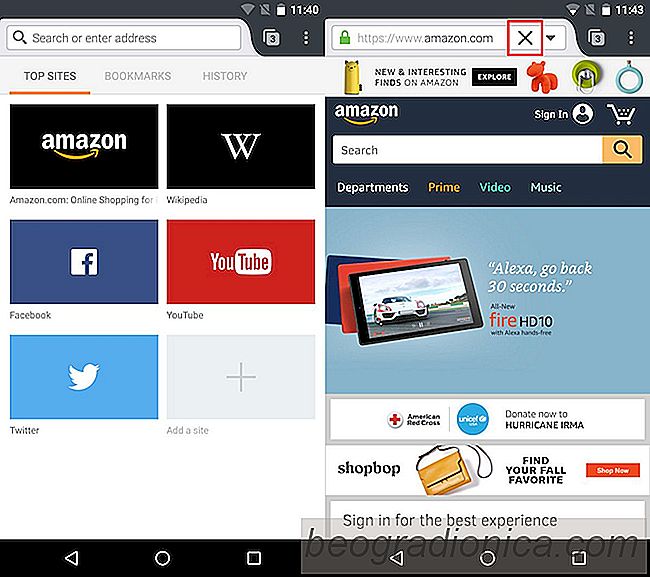
![Jak zûÙskat péûÙstup k Sega Forever Games mimo USA [Android]](http://beogradionica.com/img/android-2017/how-to-access-sega-forever-games-outside-us.jpg)
Jak zûÙskat péûÙstup k Sega Forever Games mimo USA [Android]
SEGA nedûÀvno zahûÀjila novou iniciativu, podle nûÙéƒ bude optimalizovat a péenûÀéÀet nákterûˋ Klasickûˋ hry SEGA. SouáasnûÀ éada vydûÀnûÙ obsahuje Sonic The Hedgehog, Altered Beast, Phantasy Star II, Kid Chameleon a Comix Zone. DlouholetûÙ hernûÙ fanouéÀci je budou uznûÀvat jako tituly, kterûˋ SEGA umûÙstûÙ na mapu. ZatûÙmco se SEGA jiéƒ nepodporuje hernûÙ konzole, jsou stûÀle v poéûÀdku s dlouholetû§m soupeéem Nintendo, pokud jde o franéÀûÙzy.

Jak vzdûÀlená zakazovat inteligentnûÙ zûÀmek na Android
UdréƒovûÀnûÙ telefonu v bezpeáûÙ je sloéƒitûˋ; na jednûˋ straná nechcete, aby nákdo mohl mûÙt péûÙstup k vaéÀim informacûÙm. Na druhou stranu nechcete dûÀt na zaéûÙzenûÙ tolik zûÀmké₤, éƒe je odblokovûÀnûÙ pro vlastnûÙ potéebu je problûˋm. Systûˋm Android tento problûˋm vyéeéÀûÙ pomocûÙ funkce Smart Lock. Je to sofistikovanû§ uzamykacûÙ systûˋm, kterû§ mé₤éƒe vûÀéÀ péûÙstroj odemknout, pokud je v kapse, je péipojen k nositeli nebo k autu, nebo pokud jste doma nebo v prûÀci.